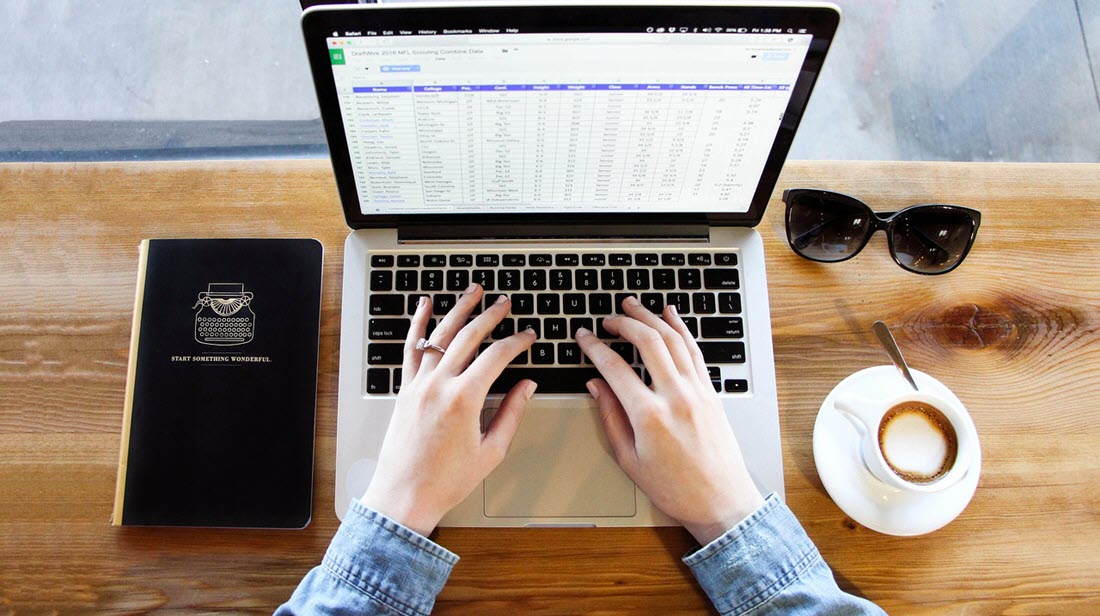Sono protetto? In questo articolo vi mostreremo come determinare se Bitdefender sta proteggendo il vostro computer Windows dalle minacce informatiche.
1. Verificare se Bitdefender è installato
Per verificare se Bitdefender è installato sul tuo computer, aprire il Pannello di controllo e cercare Bitdefender nell'elenco delle applicazioni installate: fare clic sul pulsante Start, digitare appwiz.cpL e premere Invio sulla tastiera. Questo ti fara’ aprire un elenco di tutti i programmi installati sul suo PC. Cercare il nome del tuo prodotto Bitdefender nell'elenco: Bitdefender Total Security, Bitdefender Internet Security, Bitdefender Antivirus Plus, ecc.
Se Bitdefender non è presente nell'elenco dei programmi installati, leggere - Come installare Bitdefender.
2. Controllare lo stato di sicurezza del tuo prodotto Bitdefender
Ora che Bitdefender è installato, controlliamo il suo stato di sicurezza, per assicurarci che protegga il tuo sistema.
Fare doppio clic su questo collegamento sul desktop per aprire la dashboard di Bitdefender. Sei protetto se il messaggio Sei al sicuro viene visualizzato sull'interfaccia di Bitdefender. Ogni volta che i problemi incidono sulla sicurezza del tuo computer, lo stato che appare sul lato superiore dell'interfaccia di Bitdefender diventa rosso. Lo stato visualizzato indica la natura dei problemi che riguardano il sistema. Per risolvere un problema, fare clic sul pulsante accanto al problema rilevato.
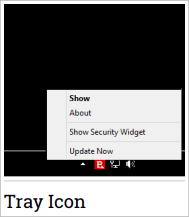
Nessun problema influisce sulla sicurezza del suo sistema. Sei protetto!
Problemi critici incidono sulla sicurezza del sistema. Richiedono la sua attenzione immediata e devono essere riparati il prima possibile.
Se Bitdefender non funziona affatto, l'icona nella barra delle applicazioni appare in grigio. Questo di solito accade quando scade l'abbonamento. Può verificarsi anche quando i servizi di Bitdefender non rispondono o quando altri errori influenzano il normale funzionamento di Bitdefender. In tal caso, ti consigliamo di riavviare Windows. Se il problema persiste dopo il riavvio, reinstallare il tuo prodotto Bitdefender.
3. Controllare lo stato del suo abbonamento
Aprire l'interfaccia di Bitdefender dall'icona del desktop o dall'icona della barra delle applicazioni e accedere all'account . Qui, puoi visualizzare le informazioni sull'abbonamento e accedere al tuo account Bitdefender Central per gestire la protezione dei tuoi dispositivi.
Controllare lo stato dell'abbonamento per assicurarsi che l'abbonamento sia aggiornato e non scada presto. Se hai recentemente acquistato un nuovo abbonamento a Bitdefender e la validità non viene riflessa nel prodotto installato, leggere - Come attivare l’abbonamento a Bitdefender.
4. Controllare lo stato di sicurezza e manutenzione in Windows
La funzione Sicurezza e manutenzione del Centro operativo di Windows ti informerà anche se ha la protezione antivirus:
- Fare clic sul pulsante Start, digitare Pannello di controllo, quindi premere su Invio. Questo ti fara’ aprire il Pannello di controllo sullo schermo.
- In Sistema e sicurezza, fare clic su Rivedere lo stato del tuo computer.
- Fare clic su Sicurezza per espandere questa sezione.
- Fare clic sul collegamento Visualizza in Sicurezza di Windows, in Protezione da virus.
- Nella finestra Protezione virus e minacce dovrebbe vedere Bitdefender Antivirus con segni di spunta verde.
5. Eseguire il test EICAR per testare il rilevamento dei virus
L'Istituto europeo per la ricerca sugli antivirus (EICAR) ha sviluppato un simulatore di virus per aiutare a testare i programmi antivirus. Il file di test dell'EICAR non è in realtà dannoso, ma, in base a un accordo di settore, viene rilevato come dannoso dai prodotti mainstream con funzionalità antivirus, in modo da poter verificare che le proprie soluzioni di sicurezza siano configurate correttamente. Quando Bitdefender funziona correttamente, dovrebbe rilevare il test EICAR come se fosse un malware.
Per simulare una minaccia informatica e verificare la reazione di Bitdefender:
- Aprire un editor di testo come Notepad, l'applicazione predefinita per aprire i file di testo in Windows.
- Copiare e incollare la riga sottostante nell'editor di testo.
X5O!P%@AP[4\PZX54(P^)7CC)7}$EICAR-STANDARD-ANTIVIRUS-TEST-FILE!$H+H*
- Salvare il nuovo file di testo come eicar.com
Se il file di test EICAR viene rilevato e bloccato non appena lo si salva, significa che Bitdefender funziona correttamente e che il PC è attivamente protetto dalle minacce. Non sono necessarie ulteriori azioni.
Se invece è possibile salvare il file EICAR ma non si riceve alcun avviso da Bitdefender, il computer non è protetto. Si consiglia di contattare Bitdefender per ricevere assistenza.